Wikipedia przekroczyła swoje kontrowersyjne początki i stała się uznanym, a nawet szanowanym, bezpłatnym źródłem informacji dla wszystkich. Jest bardzo łatwy w użyciu, ale tak jak w przypadku wszystkich rzeczy, chcielibyśmy, aby było jeszcze łatwiej. Oto kilka sztuczek i rozszerzeń, dzięki którym staniesz się najlepiej poinformowaną osobą w swojej sieci:
- Nie jest tajemnicą, że uwielbiam przeglądarkę Chrome, a rozszerzenie Wikipedia Companion jest doskonałym przykładem tego, dlaczego zasłużyło sobie na moje serce. To proste - po prostu zainstaluj go tutaj, a następnie kliknij, gdy tylko masz ochotę otworzyć Wikipedię w mini-przeglądarce i odszukać. Nie musisz otwierać nowej karty ani oddalać się od bieżącego okna, ale jeśli chcesz zbadać dalej lub zapisać na później, możesz łatwo otworzyć ją w nowej karcie. Nie jest płynny, ale jest zdecydowanym krokiem naprzód.
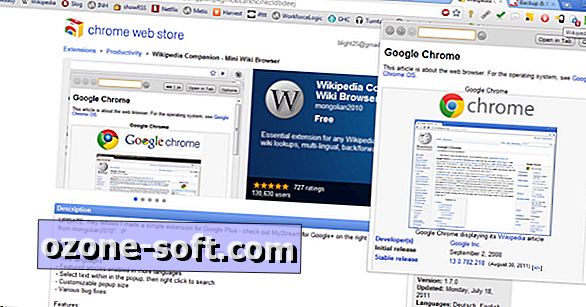
- Uwielbiam także skróty klawiaturowe mimo palców kiełbasy. Jeśli nie masz ochoty na myszy, aby cokolwiek zrobić, lub używasz nieznanego gładzika, ta lista skrótów klawiszowych jest dla Ciebie. Niestety, różne kombinacje przeglądarki / OS wymagają różnych konfiguracji (niektóre jak Ctrl, niektóre jak Alt, itd.), Więc nie mogę ich tutaj wymienić, ale możesz szybko edytować stronę, otworzyć stronę dyskusji, nacisnąć główny na stronie, a nawet otworzyć losową stronę (nie zaglądaj w tę króliczą dziurę, chyba że masz godzinę na zabicie).
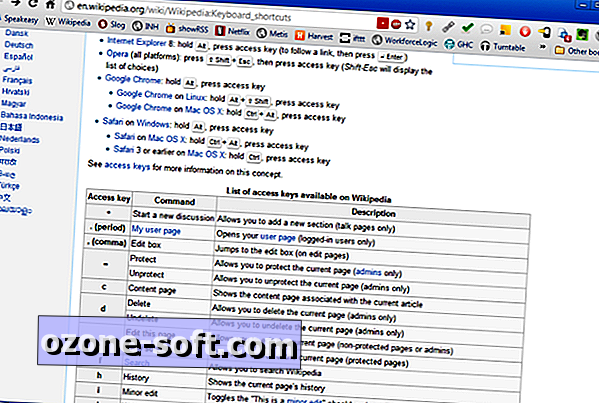
- Jeśli uważnie podchodzisz do problemu - może do gorącego elementu wiadomości lub tematu, o którym chcesz wiedzieć więcej - możesz śledzić zmiany w dowolnym artykule w Wikipedii, korzystając z czytnika kanałów, takiego jak Czytnik Google. To jest naprawdę dedykowane, ponieważ niektóre artykuły zmieniają się co kilka minut, a nawet częściej, zwłaszcza w wiadomościach. Mimo to jest przydatny, gdy jest przydatny, a także jest prosty: po prostu kliknij "Wyświetl historię" w prawym górnym rogu, a następnie kliknij prawym przyciskiem myszy "Atom" w "Narzędzia" na lewym pasku, a następnie wybierz "Kopiuj skrót". Wklej ten skrót do czytnika kanałów i od razu zacznij otrzymywać powiadomienia.
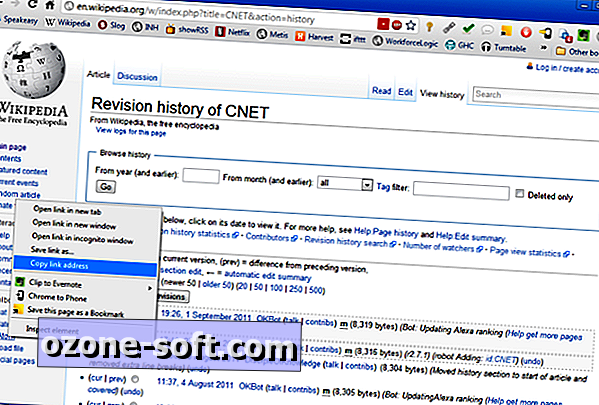
- Są chwile, kiedy nie możesz po prostu udostępnić linku, ale to nie jest problem. Jeśli potrzebujesz wydruk lub masz problemy z łącznością, możesz wyeksportować dowolny artykuł z Wikipedii do formatu PDF. Po prostu wybierz "Drukuj / eksportuj" na lewym pasku bocznym, a następnie "Pobierz jako plik PDF". Możesz również wybrać stronę HTML z możliwością łatwego drukowania, jeśli wolisz.
- Wróćmy do Chrome na minutę. Rozszerzenie WikiPreview pomaga Ci skupić się, wywołując małe, pouczające wyskakujące okienko, przesuwając kursor myszki nad dowolnym linkiem na stronie Wikipedii. Jest to świetne rozwiązanie, jeśli chodzi o uzyskanie połączenia, bez względu na to, z czym łączy się łącze, bez konieczności otwierania kart o milionach lub bez względu na to, jak dawna była twoja oryginalna strona.
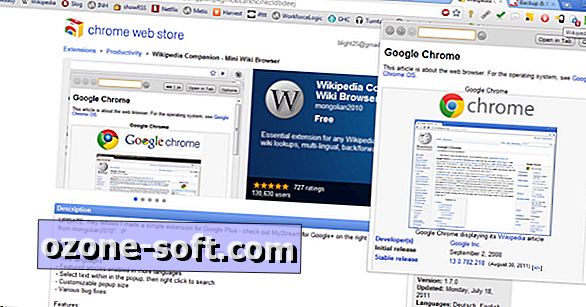
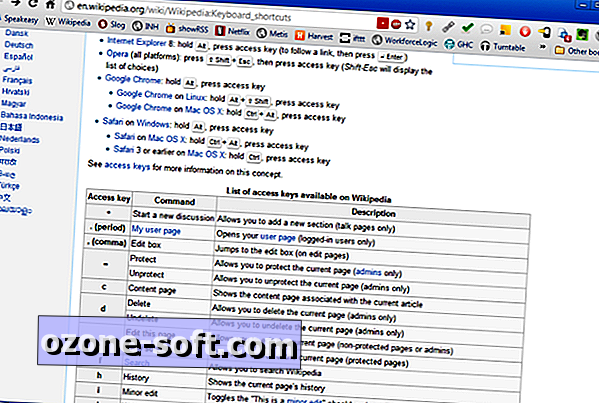
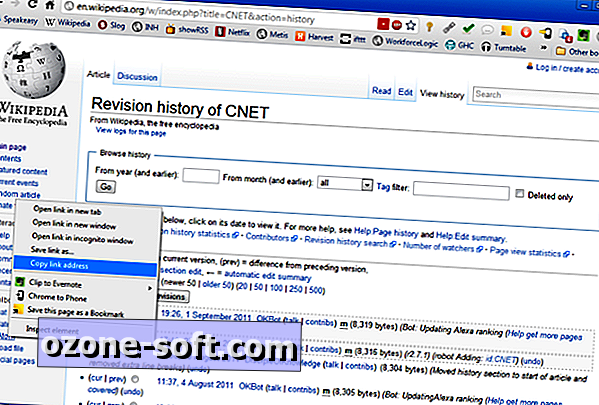













Zostaw Swój Komentarz